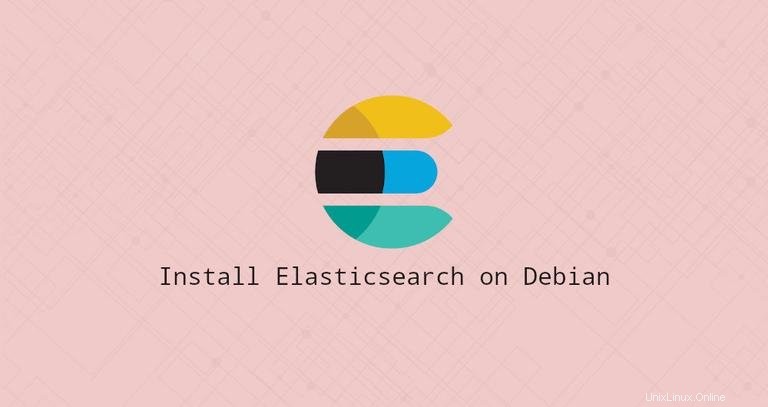
Elasticsearch è un motore di ricerca e analisi full-text distribuito open source. Supporta le operazioni RESTful e consente di archiviare, cercare e analizzare grandi volumi di dati in tempo reale. Elasticsearch è uno dei motori di ricerca più popolari che alimenta le applicazioni che hanno requisiti di ricerca complessi come i grandi negozi di e-commerce e le applicazioni analitiche.
Questo tutorial spiega come installare Elasticsearch su Debian 10.
Installazione di Java #
Elasticsearch è un'applicazione Java, quindi il primo passo è installare Java.
Eseguire quanto segue come utente root o utente con sudo privilegicommand per installare il pacchetto OpenJDK:
sudo apt install default-jdkVerifica l'installazione di Java stampando la versione di Java:
java -versionL'output dovrebbe essere simile a questo:
openjdk version "11.0.6" 2020-01-14
OpenJDK Runtime Environment (build 11.0.6+10-post-Debian-1deb10u1)
OpenJDK 64-Bit Server VM (build 11.0.6+10-post-Debian-1deb10u1, mixed mode, sharing)
Installazione di Elasticsearch #
Elasticsearch non è disponibile nei repository Debian 10 standard. Lo installeremo dal repository APT di Elasticsearch.
Importa la chiave pubblica del repository utilizzando il seguente wget comando:
wget -qO - https://artifacts.elastic.co/GPG-KEY-elasticsearch | sudo apt-key add -
Il comando sopra dovrebbe restituire OK , il che significa che la chiave è stata importata correttamente e i pacchetti da questo repository saranno considerati attendibili.
Aggiungi il repository Elasticsearch al sistema eseguendo:
sudo sh -c 'echo "deb https://artifacts.elastic.co/packages/7.x/apt stable main" > /etc/apt/sources.list.d/elastic-7.x.list'7.6 . Se desideri installare una versione precedente di Elasticsearch, modifica 7.x nel comando sopra con la versione che ti serve. Aggiorna l'indice dei pacchetti e installa il motore Elasticsearch:
sudo apt updatesudo apt install elasticsearch
Una volta completato il processo di installazione, avvia e abilita il servizio:
sudo systemctl enable elasticsearch.service --now
Per verificare che Elasticsearch sia in esecuzione, utilizza curl per inviare una richiesta HTTP alla porta 9200 su localhost:
curl -X GET "localhost:9200/"L'output sarà simile a questo:
{
"name" : "debian10.localdomain",
"cluster_name" : "elasticsearch",
"cluster_uuid" : "yCOOHdvYR8mHRs5mNXQdDQ",
"version" : {
"number" : "7.6.1",
"build_flavor" : "default",
"build_type" : "deb",
"build_hash" : "aa751e09be0a5072e8570670309b1f12348f023b",
"build_date" : "2020-02-29T00:15:25.529771Z",
"build_snapshot" : false,
"lucene_version" : "8.4.0",
"minimum_wire_compatibility_version" : "6.8.0",
"minimum_index_compatibility_version" : "6.0.0-beta1"
},
"tagline" : "You Know, for Search"
}
L'avvio del servizio potrebbe richiedere 5-10 secondi. Se vedi curl: (7) Failed to connect to localhost port 9200: Connection refused , attendi qualche secondo e riprova.
Per visualizzare i messaggi registrati dal servizio Elasticsearch, utilizzare il seguente comando:
sudo journalctl -u elasticsearchQuesto è tutto. Elasticsearch è stato installato sul tuo server Debian.
Configurazione di Elasticsearch #
I dati di Elasticsearch sono archiviati in /var/lib/elasticsearch directory. I file di configurazione si trovano in /etc/elasticsearch e le opzioni di avvio di Java possono essere configurate in /etc/default/elasticsearch file.
Per impostazione predefinita, Elasticsearch è configurato per l'ascolto solo su localhost. Se anche il client che si connette al database è in esecuzione sullo stesso host e stai configurando un cluster a nodo singolo, non è necessario modificare il file di configurazione predefinito.
Accesso remoto #
Out of box Elasticsearch, non implementa l'autenticazione, quindi può accedervi chiunque possa accedere all'API HTTP. Se desideri consentire l'accesso remoto al tuo server Elasticsearch, dovrai configurare il firewall e consentire l'accesso alla porta 9200 di Elasticsearch solo da client attendibili.
Ad esempio, se stai usando UFW e vuoi consentire le connessioni solo da 192.168.121.80 , inserisci il seguente comando:
sudo ufw allow from 192.168.100.20 to any port 9200192.168.100.20 con il tuo indirizzo IP remoto. Una volta configurato il firewall, il passaggio successivo consiste nel modificare la configurazione di Elasticsearch e consentire a Elasticsearch di ascoltare le connessioni esterne.
Per farlo, apri elasticsearch.yml file di configurazione:
sudo nano /etc/elasticsearch/elasticsearch.yml
Cerca la riga che contiene network.host , decommentalo e cambia il valore in 0.0.0.0 :
network.host: 0.0.0.0
Se hai più interfacce di rete sulla tua macchina, specifica l'indirizzo IP dell'interfaccia per forzare Elasticsearch ad ascoltare solo l'interfaccia data.
Riavvia il servizio Elasticsearch per rendere effettive le modifiche:
sudo systemctl restart elasticsearchQuesto è tutto. Ora puoi connetterti al server Elasticsearch dalla posizione remota.